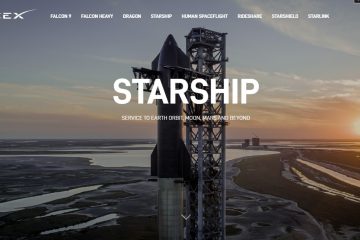Tutorial ini mengajarkan Anda di mana dan bagaimana menemukan log BSOD di Windows 11 dan Windows 10.
Sementara peristiwa BSOD (layar biru) jarang terjadi di Windows, mereka memang terjadi dalam keadaan ekstrem seperti pengemudi yang rusak, masalah memori, kesalahan sistem kritis, dan file sistem yang rusak. Ketika BSOD terjadi, sistem menampilkan kode kesalahan dan memberi Anda beberapa detik untuk mencatat kesalahan untuk pemecahan masalah lebih lanjut. Namun, jika Anda melewatkannya atau ingin melihat secara mendalam pada kesalahan BSOD, Anda memerlukan log BSOD.
Di situlah tutorial ini ikut bermain. Ini menunjukkan kepada Anda dua metode untuk menemukan log BSOD . Metode-metode ini bekerja di Windows 11 dan Windows 10. Mari kita mulai.
temukan file BSOD LOCKS di Minider THEIDER
Setiap kali kesalahan BSOD terjadi, itu dicatat, dan disimpan ke folder Minidump. Inilah cara menemukannya.
Buka file explorer dengan menekan”windows key + e”shortcut.go ke folder” c: \ windows \ minidump “. Menggunakan perangkat lunak WindBG atau whocrashed.
Temukan log BSOD menggunakan Event Viewer
Log Windows Hampir setiap acara, yang dapat dilihat menggunakan aplikasi penampil acara bawaan. Meskipun tidak ada entri”kesalahan BSOD”spesifik, informasi tentang acara Blue Screen of Death direkam dalam log sistem di bawah ID acara tertentu (seperti 41 dan 1001), yang dapat digunakan untuk mengidentifikasi kejadian-kejadian ini. Inilah cara melakukannya.
klik kanan pada ikon”Windows”di TaskBar. Pilih opsi” event viewer “. klik kanan “Strong> Tab Custom “.” kapan saja “dari dropdown”logged”.Select” kritis “,” peringatan “, dan” kesalahan “centang kotak.” 41.1001 “di bidang”Acara IDS”. Log di panel tengah. Pilih log dan buka tab” detail “di panel bawah untuk melihat detail BSOD.
Langkah-langkah terperinci (dengan tangkapan layar)
Langkah pertama, kita harus membuka penampil acara. Untuk melakukan itu, klik kanan ikon”Windows”di bilah tugas atau tekan tombol” windows + x “dan pilih opsi” event viewer “.
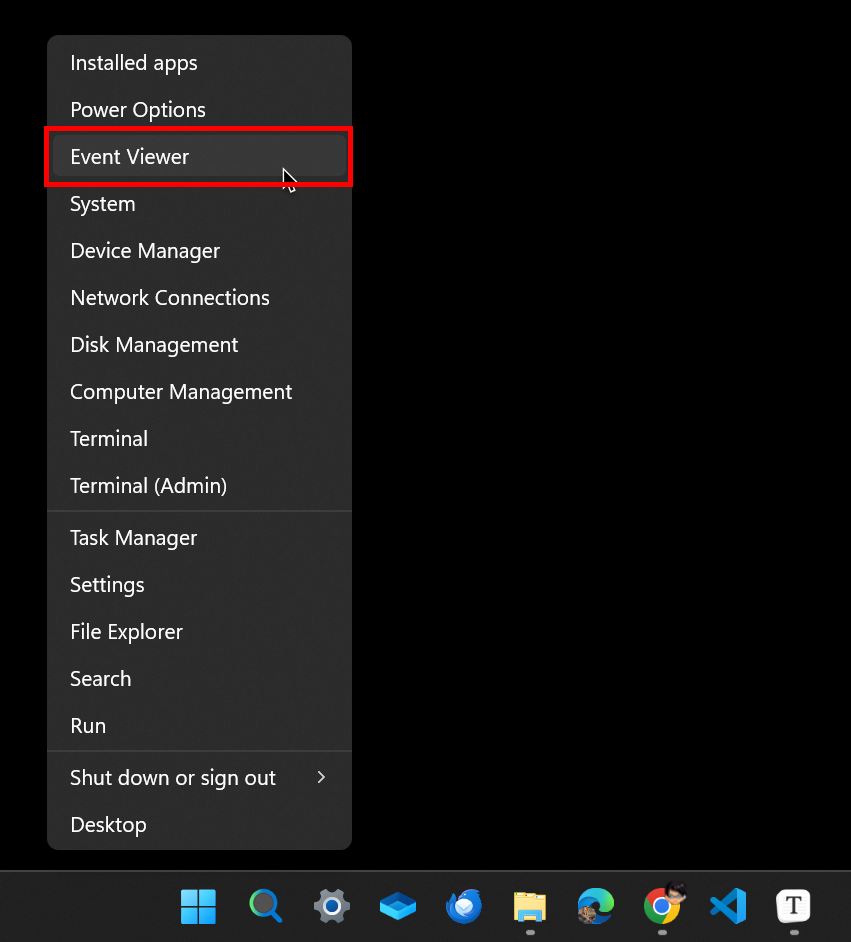
In the Event Viewer window, right-click the “Custom Views“folder on Panel kiri dan pilih opsi” Buat Tampilan Kustom “. Inilah cara kami membuat tampilan khusus yang memudahkan untuk memfilter log BSOD.
login : kapan saja . tingkat kesalahan : pilih kritis , peringatan , dan kesalahan dengan log : klik”Kuat”Log Event” dengan log : klik”Event Log”. kotak centang. ID acara : ketik” 41.1001 “(tanpa kutipan) di bidang kosong.
Klik” ok “untuk menyimpan perubahan.
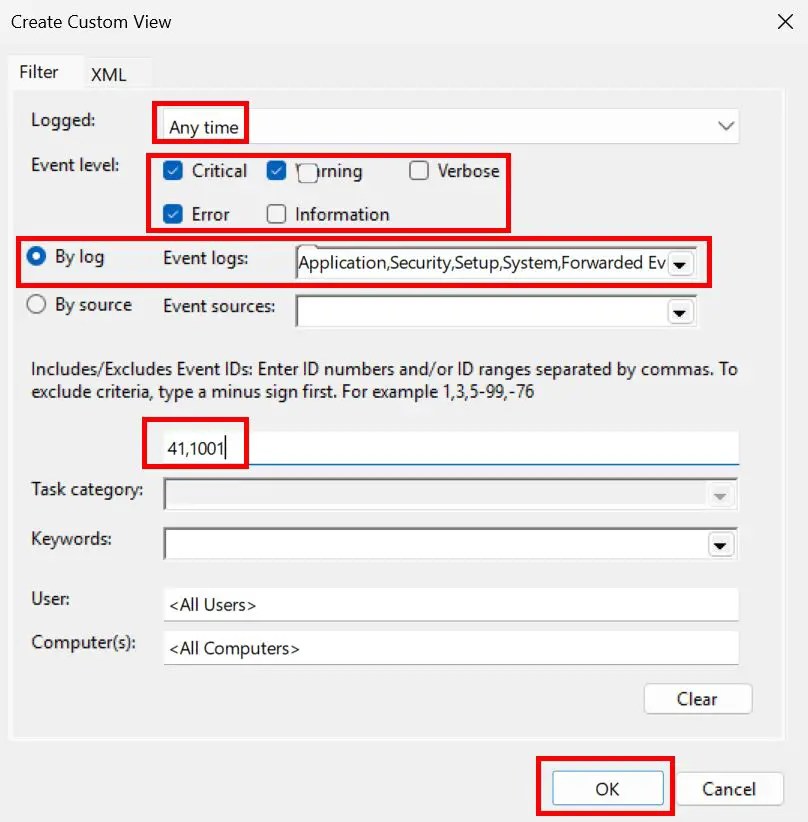 ok “.
ok “.
Tampilan Kustom “di bilah sisi kiri dan pilih tampilan” BSOD Log “.
Ini menampilkan semua acara yang cocok dengan kriteria tampilan khusus. yaitu, log BSOD . Untuk melihat log, pilih di panel tengah atas. Di panel tengah bawah, Anda akan melihat detail log. Untuk detail lebih lanjut, buka tab” detail “.
Referensi kode bug check . Lihatlah itu.
Membungkus-Menemukan log BSOD di Windows 11 dan 10
Seperti yang Anda lihat, Anda memiliki dua cara untuk mengakses layar biru dari log kematian. Anda dapat menganalisis file dump yang terletak di folder Minidump menggunakan perangkat lunak khusus seperti windbg atau whocrashed. Sebagai alternatif, Anda dapat menggunakan penampil acara dengan memfilter ID EVENT 41 dan 1001, yang biasanya menunjukkan kesalahan sistem dan kesalahan BSOD. Ingatlah bahwa sementara kedua metode membantu mengidentifikasi kejadian BSOD, Anda mungkin perlu melakukan penelitian lebih lanjut dan pemecahan masalah menggunakan kode pemeriksaan bug yang disediakan untuk menentukan akar penyebabnya.
Jika Anda memiliki pertanyaan atau memerlukan bantuan, komentar di bawah ini. Saya akan dengan senang hati membantu.
Perbarui : Tutorial ini diperbarui untuk menambahkan metode file dump (pertama) dan perbarui metode penampil acara agar lebih spesifik saat memfilter log.